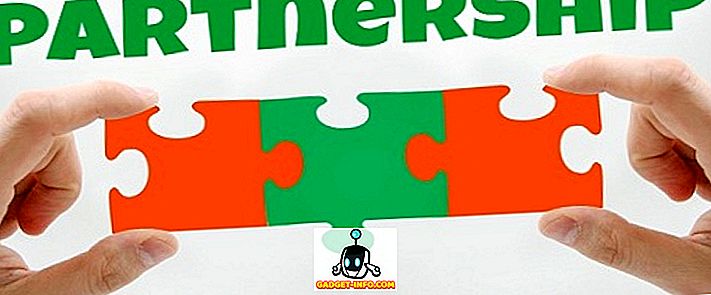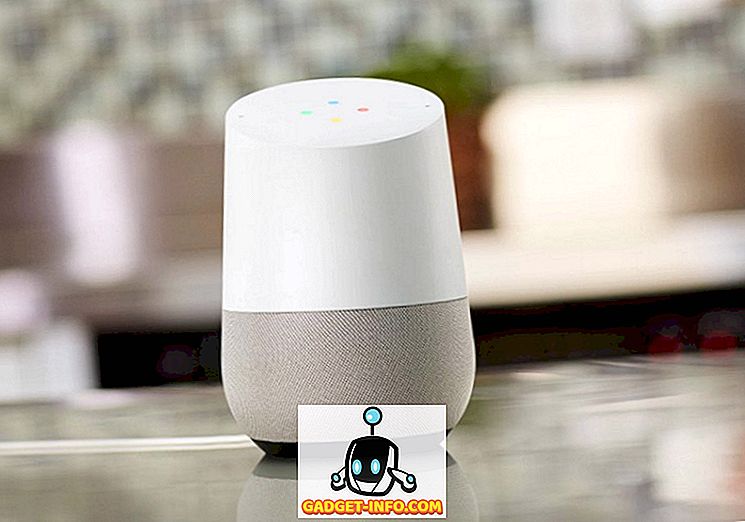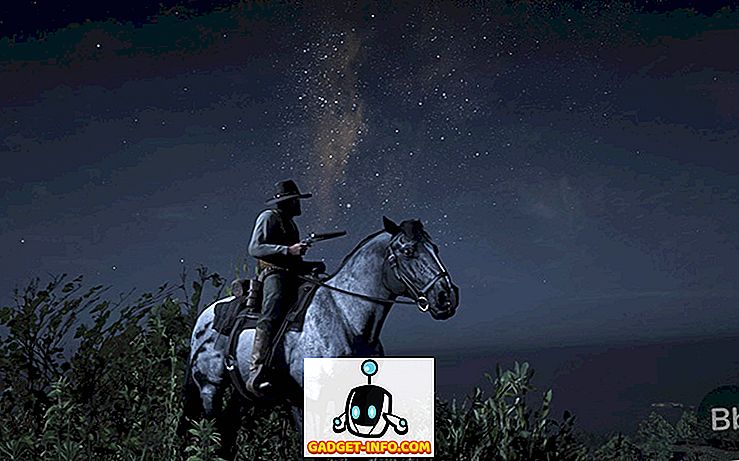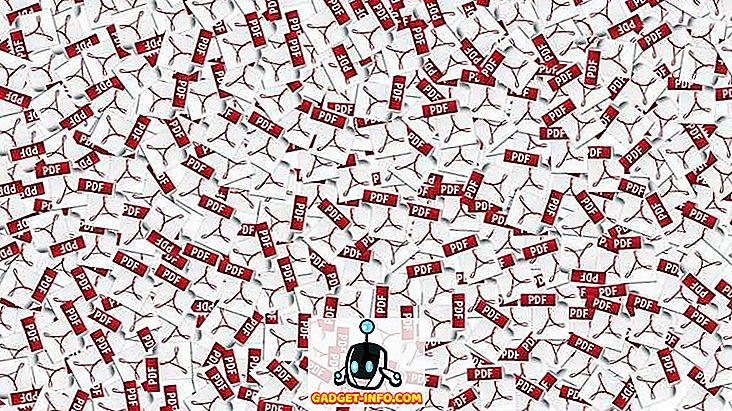Η χρήση αρχείων ISO είναι ένας πολύ δημοφιλής τρόπος διανομής μεγάλου αριθμού αρχείων μέσω του Διαδικτύου. Πολλά πακέτα λογισμικού είναι διαθέσιμα στο διαδίκτυο ως αρχεία ISO που μπορείτε να μεταφορτώσετε. Τα αρχεία ISO μπορούν επίσης να χρησιμοποιηθούν για την εύκολη δημιουργία αντιγράφων ασφαλείας αρχείων, όπως φωτογραφίες, βίντεο ή προγράμματα που έχετε κατεβάσει, σε μορφή εύκολης πρόσβασης σε σκληρό δίσκο ή CD / DVD.
Βρήκαμε ένα δωρεάν, φορητό εργαλείο που ονομάζεται Folder2ISO, το οποίο σας επιτρέπει να δημιουργείτε αρχεία ISO από φακέλους στα Windows. Μεταφορτώστε το φάκελο2ISO από το
//www.trustfm.net/divx/SoftwareFolder2Iso.php?b2=1.
Το Folder2ISO είναι ένα φορητό πρόγραμμα που δεν απαιτεί καμία εγκατάσταση. Για να εκτελέσετε το πρόγραμμα, εξαγάγετε το αρχείο που κατεβάσατε και κάντε διπλό κλικ στο αρχείο .exe που προέκυψε.

Για να επιλέξετε ένα φάκελο από τον οποίο θέλετε να δημιουργήσετε ένα αρχείο ISO, κάντε κλικ στην επιλογή Επιλογή φακέλου .

Εμφανίζεται το πλαίσιο διαλόγου Αναζήτηση φακέλου . Μεταβείτε στο φάκελο που θέλετε να μετατρέψετε σε αρχείο ISO, επιλέξτε το φάκελο και κάντε κλικ στο OK .

Για να επιλέξετε τη θέση για το αρχείο ISO, κάντε κλικ στην επιλογή Επιλογή εξόδου .

Στο παράθυρο διαλόγου Αποθήκευση ως, μεταβείτε στο φάκελο στον οποίο θέλετε να αποθηκεύσετε το αρχείο ISO. Καταχωρίστε ένα όνομα για το αρχείο ISO στο πλαίσιο επεξεργασίας Όνομα αρχείου και κάντε κλικ στην επιλογή Αποθήκευση .
ΣΗΜΕΙΩΣΗ: Δεν μπορείτε να αποθηκεύσετε το αρχείο ISO στον ίδιο φάκελο που μετατρέπετε στο αρχείο ISO. Πρέπει να επιλέξετε διαφορετική τοποθεσία.

Καταχωρίστε μια ετικέτα για το αρχείο ISO στο πλαίσιο ετικέτας Label Of The Iso .

Μπορείτε να επιλέξετε ένα διαφορετικό σύνολο χαρακτήρων επιλέγοντας μια επιλογή από την αναπτυσσόμενη λίστα Charset . Για πληροφορίες σχετικά με τις γλώσσες που καλύπτονται σε κάθε σετ χαρακτήρων, κάντε κλικ στο κουμπί ερωτηματικού.

Εμφανίζεται το παράθυρο διαλόγου Charsets, αναφέροντας τις γλώσσες που καλύπτει κάθε σετ χαρακτήρων. Για να κλείσετε το παράθυρο διαλόγου, κάντε κλικ στο κουμπί X στην επάνω δεξιά γωνία.

Αφού επιλέξετε τον φάκελο για να μετατρέψετε σε ένα αρχείο ISO και την θέση εξόδου και ορίσετε τις υπόλοιπες επιλογές, κάντε κλικ στο Δημιουργία Iso για να δημιουργήσετε το αρχείο ISO.

Η πρόοδος της δημιουργίας αρχείου ISO εμφανίζεται στο κάτω μέρος του πλαισίου διαλόγου Folder2ISO . Αν θέλετε να σταματήσετε τη δημιουργία του αρχείου ISO, κάντε κλικ στην επιλογή Ακύρωση .

Όταν έχει δημιουργηθεί το αρχείο ISO, εμφανίζεται ένα παράθυρο διαλόγου όπου σας λέει ότι η διαδικασία είναι Όλα Ολοκληρώθηκε . Κάντε κλικ στο κουμπί OK για να κλείσετε το παράθυρο διαλόγου.

Το Folder2ISO είναι μια διεπαφή εμπρός για το πρόγραμμα Mkisofs . Το Mkisofs χρησιμοποιείται για την εγγραφή συστημάτων αρχείων, όπως το iso9660, που χρησιμοποιούνται για τη δημιουργία CDROM. Από προεπιλογή, το πλαίσιο ελέγχου Hide Mkisofs έχει επιλεγεί έτσι ώστε να μην βλέπετε την κατάσταση των Mkisofs που εκτελούνται στο παρασκήνιο. Αν θέλετε να δείτε την κατάσταση, επιλέξτε το πλαίσιο ελέγχου Απόκρυψη Mkisofs, επομένως δεν υπάρχει σημάδι ελέγχου στο πλαίσιο. Εμφανίζεται ένα παράθυρο εντολών που δείχνει το ποσοστό ολοκλήρωσης της διαδικασίας Mkisofs . Το παράθυρο εντολών κλείνει αυτόματα όταν ολοκληρωθεί η διαδικασία Mkisofs .

Το ολοκληρωμένο αρχείο ISO γράφεται στη θέση εξόδου που καθορίσατε. Μπορείτε να διαβάσετε τις προηγούμενες αναρτήσεις μου σχετικά με τον τρόπο σύνδεσης εικόνων ISO χρησιμοποιώντας είτε το Virtual Clone Drive είτε τις ενσωματωμένες δυνατότητες των Windows 10.

Για να κλείσετε το Folder2ISO, κάντε κλικ στο κουμπί X στην επάνω δεξιά γωνία του παραθύρου διαλόγου.

Τώρα, μπορούμε εύκολα να δημιουργήσουμε αντίγραφα ασφαλείας των προγραμμάτων που κατεβάσαμε, είτε κάνοντας εγγραφή του αρχείου ISO σε DVD είτε αντιγράφοντας το αρχείο ISO σε μια εξωτερική μονάδα δίσκου. Τα αρχεία στο αρχείο ISO είναι εύκολα προσβάσιμα με τον ίδιο τρόπο. Απολαμβάνω!